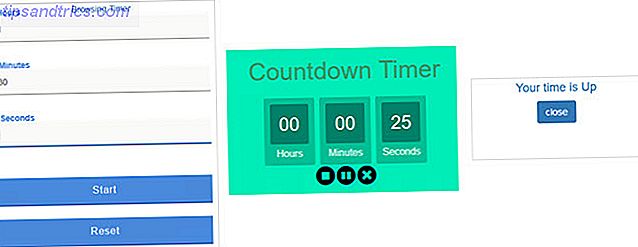En av måtene å øke produktiviteten er å være bevisst på hvordan du bruker tiden din. Hvis det meste av arbeidet ditt innebærer en datamaskin, kan et OS X-program kalt Timing ($ 48.99) hjelpe deg å spore nøyaktig hvor timene går.
Uansett om du jobber med en lønnsom eller timelønn, kan du holde øye med tiden for å se hvilke oppgaver som holder deg oppe, eller hvor du kanskje må jobbe med produktiviteten din. Hvis du er freelancer, er det viktig å holde orden på din tid for å fakturere kundene dine og få betalt riktig beløp for innsatsen du har satt inn.
Sette opp timing
Timing begynner å fungere nesten umiddelbart etter at du har startet og aktivert det. Under Mavericks må Timing få tilgang til API for tilgjengeligheten i Systemvalg for å spore bestemte dokumenter du arbeider med, i tillegg til applikasjoner. Når Timing først starter, og vinduet Accessibility API åpnes, klikker du på Åpne systemvalg, og deretter aktiverer du "TimingHelper.app" -inngangen under Tilgjengelighetskontroller.

Du bør også manuelt legge til Timing til oppstartspostene dine når du logger på Mac-en din, som kan gjøres under Brukergrupper- alternativet i Systemvalg, ved å klikke på fanen Innloggingselementer . Klikk pluss "+" og finn Timing i de installerte programmene, og du må ikke starte programmet hver gang du kommer tilbake til jobb.
Sporing av tidslinjer
Når aktivert Timing sporer alle aktivitetene dine når du jobber direkte i et program. Hvis du spiller en video mens du arbeider i et skriveprogram, blir bare den sistnevnte aktiviteten spåket. Når videoprogrammet eller nettsiden er i forkant, vil Timing spore tiden.

I sidelinjen grupperer Timing ulike aktiviteter i kategorier. For eksempel, under Image Editing, overvåker timing hele tiden du bruker i programmer som gjør det alt lurer på app Photoshop, den billigere alternative Pixelmator Pixelmator - Bildeditoren som Mac-brukere burde bruke [Giveaway] Pixelmator - Image Editor That That Mac-brukere burde bruke [Giveaway] Helt siden vi først presenterte Pixelmator i mars 2010, har den blitt forbedret på så mange måter. Det er ganske mye det rimelige Photoshop-alternativet for Mac. Vi gir bort 25 eksemplarer av den nyeste versjonen ... Les mer, og iPhoto. Du kan høyreklikke på en kategori for å se hvilke programmer det er innspillingen, og du kan legge til andre programmer, for eksempel dokument og bildeviser. Forhåndsvis, som du vil at Timing skal overvåke i det området.

Timing støtter også sporing av individuelle dokumenter i et bredt spekter av applikasjoner. Når jeg jobbet på denne artikkelen, spores timing spesifikt og rapporterte hvilke bildefiler jeg åpnet og jobbet med i Photoshop, og i Safari registrerte jeg nettsteddomenene og tittelwebsider jeg besøkte, i tillegg til hvor lenge sidene var i forkant. Denne typen rapportering gjorde det mulig for meg å se hvor mye tid jeg brukte til å redigere og korrekturlese denne artikkelen i WordPress.

Prosjektsporing
Timing kan også settes opp for å spore bestemte prosjekter. Sporingsprosjekter ligner på kategorier i sidefeltet. Klikk på det nye prosjektet pluss "+" -knappen nederst til venstre og gi prosjektet et navn. Deretter dra og slipp filer og programmer på prosjektet i sidefeltet.

For å skrive MakeUseOf-artikler består mitt Timing-prosjekt av blogging-appen MarsEdit Skriv, rediger og administrer blogginnlegg raskere med MarsEdit for OS X Skriv, rediger og administrer blogginnlegg raskere med MarsEdit for OS X Mens WordPress er den kvintessige bloggtjenesten, skriver blogger direkte i tekstredigeringsprogrammet er ikke alltid brukervennlig. Derfor bruker jeg MarsEdit til å komponere og laste opp alle mine blogginnlegg. Les mer, Photoshop, Safari, og skjermbildeverktøyet Snagit. Timing overvåker disse applikasjonene som standard, men når de grupperes sammen i et prosjekt, gir Timing den totale tiden brukt ved å bruke programmene for hvert prosjekt. I tilfelle av MarsEdit, mens Timing registrerer hvor mye tid jeg bruker til å skrive i applikasjonen, registrerer det dessverre ikke det spesifikke dokumentet som blir bearbeidet.
Merk: Timing setter som standard Finder under kategorien Filbehandling i sidepanelet. Hvis du vil legge til Finder til et bestemt prosjekt, ligger det i / Systems / Library / CoreServices.
Så vidt jeg kan fortelle, tar Timing ikke opp pause ganger fra datamaskinen din, men hvis dataene er viktige, kan du manuelt legge til det og andre ikke-innspillte data ved å klikke på Timing-ikonet i menylinjen og velge Add Custom Aktivitet . Du kan også aktivere en funksjon som vil be deg om å legge inn egendefinerte aktiviteter når du kommer tilbake til datamaskinen.

Du kan også aktivere privatmodus, som pause opptaket av aktiviteter. Timing kan fortsette å løpe i bakgrunnen, og det må ikke åpnes i kaien for å kunne registrere aktiviteter. Som standard stopper timing sporingstid hvis datamaskinen er i bruk i minst 150 sekunder. Du kan justere inaktivitetstiden i innstillingsområdet, og hele aktivitetene kan også slettes.
Timing Rapporter
Når du jobber, viser Timing den totale tiden brukt i hvert enkelt program, og hvilke timer du brukte på individuelle aktiviteter.

Når du velger Alle aktiviteter i sidefeltet, og filtrerer etter prosjekt, gir Timing en praktisk fargekodd graf av aktivitetsdataene dine. Farger for kategorier og prosjekter kan tilpasses.

Verdt å laste ned
Det eneste andre aktivitets- og applikasjonssporingsprogrammet jeg har brukt, er tidsporingsprogrammet RescueTime, nøyaktig holde oversikt over hva du gjør på datamaskinen og hvor lenge med RescueTime følger nøyaktig hva du gjør på datamaskinen og hvor lenge med RescueTime Hvis du bruker en betydelig mengde tid på å jobbe på datamaskinen uten bedriftens storebror for å overvåke hva du gjør, du kan finne deg selv å bruke litt mer tid enn du burde være ... Les mer, noe som gir mer spesifikk sporing av dokumenter og nettsider, og bedre vurdering av dine mest og minst produktive aktiviteter. Jeg finner Timing litt enklere og enklere å bruke, men ikke gå glipp av vår andre artikkel om nyttig desktop-tidsporingsprogramvare 6 Nyttig Desktop Time Tracking Software 6 Nyttig Desktop Time Tracking Software Les mer.
Timing er ikke en faktureringsprogram, men du kan eksportere data i CSV-format. Det deler heller ikke data med andre Mac eller enheter, og når du har et program i to forskjellige prosjekter, gjør Timing ingen forskjell mellom de to.
Til tross for disse begrensningene fungerer Timing ganske bra for hva det gjør. Nedlasting av gratis lite-versjonen gir en god oversikt over hvordan det går, og hvis du vil overvåke tid over flere dager eller bruke appens mer avanserte prosjektfunksjoner, kan du finne den fulle versjonen verdt prisen.
Last ned Timing ($ 48.99)
Bruker du en app for å spore datamaskinbruken din? Gi oss beskjed om hva som fungerer for deg i kommentarene nedenfor.

![Homeless Lego Mario Unboxing Ikea iMessage Memes [Merkelig og flott web]](https://www.tipsandtrics.com/img/internet/792/homeless-lego-mario-unboxing-ikea-imessage-memes.jpg)